
Gebruiksaanwijzing
MMC Driver
MMC-Driver 01
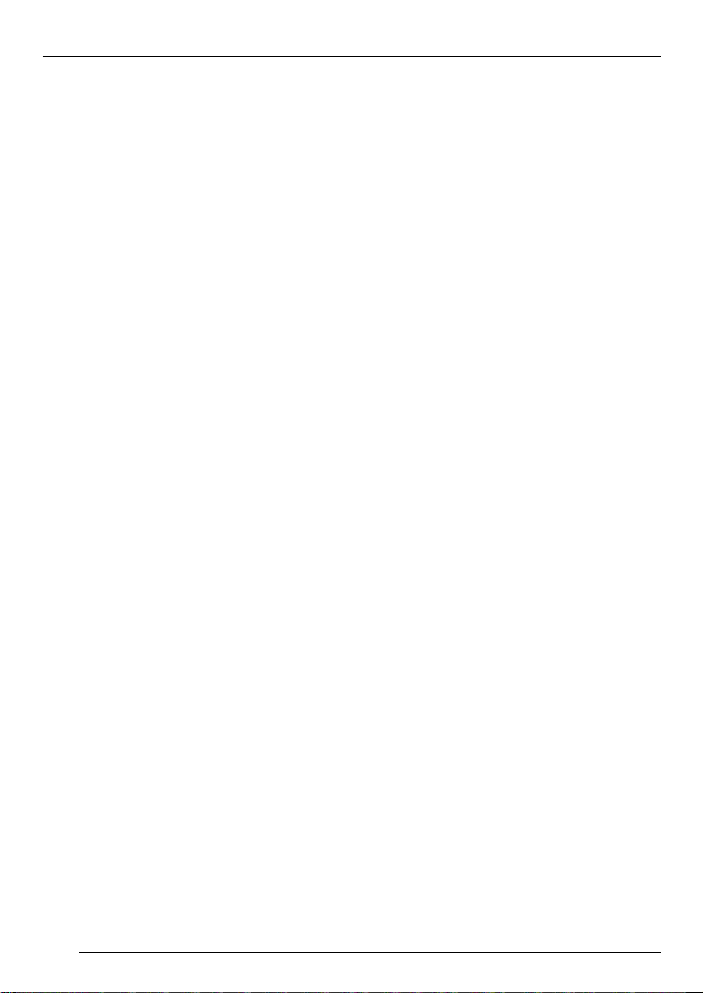
INHOUDSOPGAVE
Algemeen ............................... 51
Systeem installeren ............... 51
Systeemvereisten .......................... 51
MMC-driver aansluiten .................. 51
BIOS aanpassen ........................... 52
Software installeren ....................... 52
Bediening ............................... 55
MP3-browser starten ..................... 55
MP3-titels zoeken op
gegevensdrager ............................ 56
Directory aanmaken op MMC ........ 57
MP3-titels opslaan op MMC .......... 57
MP3-titels op MMC een
nieuwe naam geven ....................... 58
Titels van MMC opslaan in de
computer ....................................... 59
Titels op MMC wissen ................... 59
Alle titels van een MMC wissen ..... 59
MP3-speler ................................... 60
Servicenummers .................. 110
50
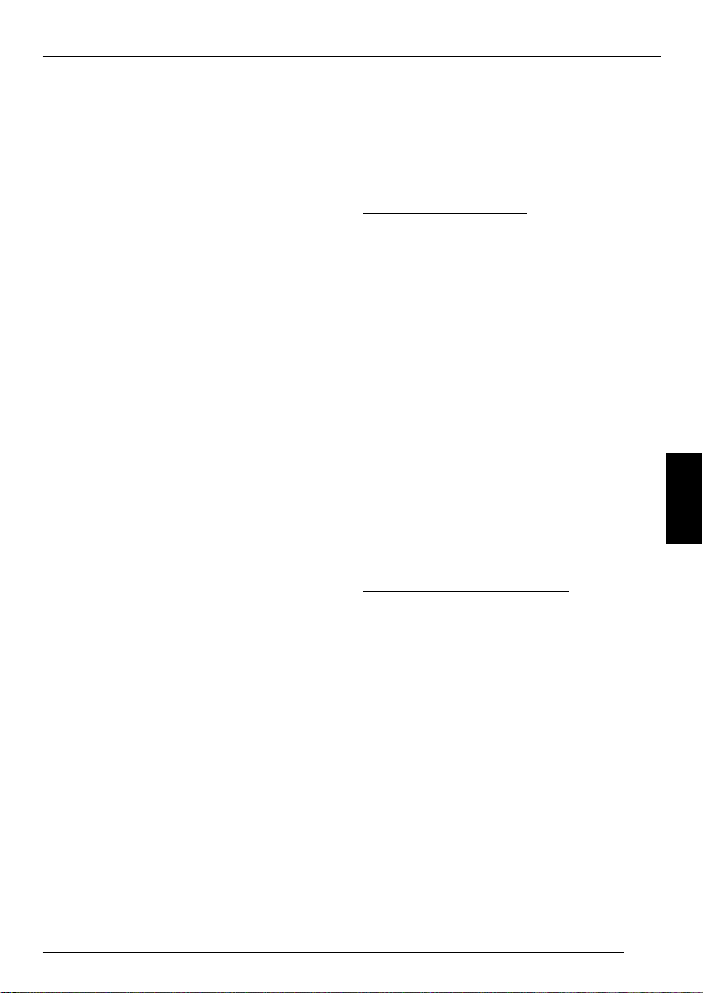
ALGEMEEN
SYSTEEM INSTALLEREN
Hartelijk dank dat u hebt gekozen voor
een Velocity-product. Wij wensen u veel
plezier van dit nieuwe apparaat.
Lees deze gebruiksaanwijzing voordat
u het apparaat voor het eerst gebruikt.
De Blaupunkt-Velocity-redacteurs werken continu om de gebruiksaanwijzingen overzichtelijk en begrijpelijk vorm
te geven. Mocht u toch nog vragen over
de bediening hebben, dan kunt u contact opnemen met uw dealer of met de
hotline in uw land. U vindt de nummers
op de achterzijde van dit boekje.
De MMC-driver 01 is een schrijf-/leesapparaat om multimedia cards (MMC’s)
te beschrijven met MP3-bestanden. Om
de MMC te kunnen gebruiken dient u
de meegeleverde software te installeren.
MP3 is een door het Fraunhofer-instituut ontwikkeld procédé voor het comprimeren van cd-audiogegevens. Door
deze compressie kan de hoeveelheid
gegevens zonder hoorbaar kwaliteitsverlies worden gereduceerd tot circa 10
procent van de oorspronkelijke grootte
(bij een bitrate van 128 kbit/sec). Wanneer bij het coderen van de cd-audiogegevens in MP3-opmaak lagere bitrates worden gebruikt, zijn kleinere bestanden mogelijk, echter alleen met
kwaliteitsverlies.
Systeem installeren
Om de MMC-driver te kunnen gebruiken dient u deze op de computer aan
te sluiten en de meegeleverde software
te installeren.
Systeemvereisten
Vereisten hardware:
● Minimaal Pentium
baar systeem.
● Meer dan 10 MB vrije ruimte op de
harde schijf.
● Geluidskaart
● Parallelle poort
● PS/2-aansluiting
● Beeldscherm met minimaal 640 x
480 pixels, minimaal 256 kleuren.
● Cd-romspeler
Besturingssysteem:
● Windows
®
95®/98®/ME
MMC-driver aansluiten
De MMC-driver wordt aangesloten op
de printerpoort (parallelle poort LPT) en
op de PS/2-poort. Wanneer er een printer op de computer is aangesloten,
wordt deze aangesloten op de MMCstekker. PS/2-apparaten worden eveneens aangesloten op de stekker van de
MMC-driver.
➮ Schakel de computer en alle aan-
gesloten apparaten, zoals bv. de
printer, uit en maak de computer
los van het lichtnet.
®
90 of vergelijk-
®
DEUTSCH
ENGLISH
FRANÇAIS
ITALIANO
NEDERLANDS
SVENSKA
ESPAÑOL
PORTUGUÊS
51
DANSK
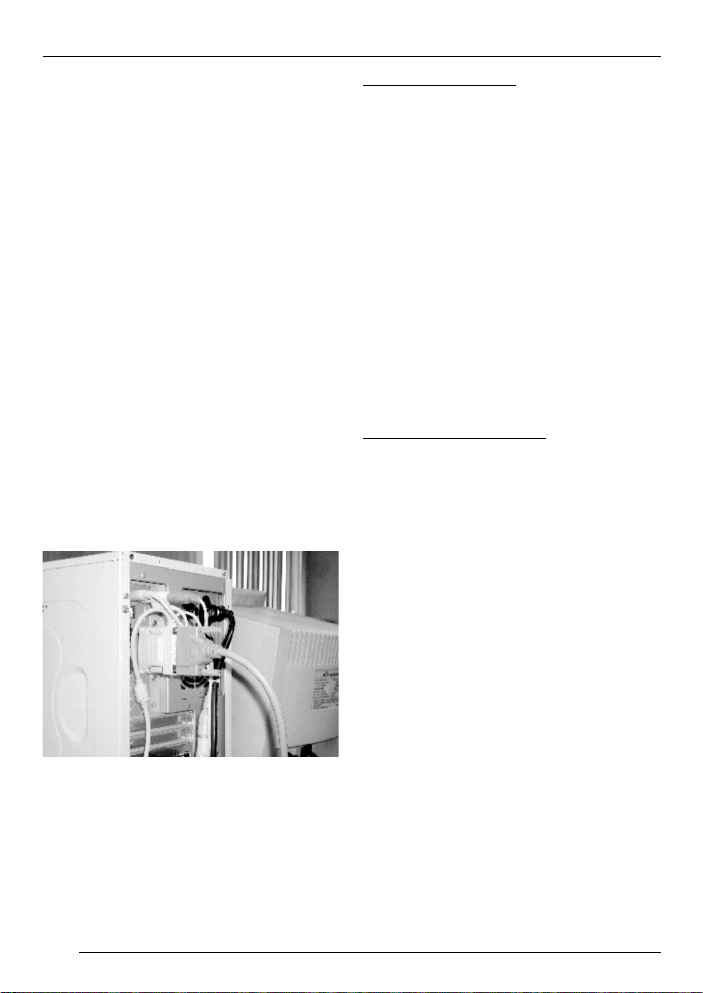
SYSTEEM INSTALLEREN
Wanneer u een printer aan de parallelle poort LPT gebruikt:
➮ Maak de printer los van de compu-
ter.
➮ Sluit de DB-25-stekker van de
MMC-driver aan op uw computer.
➮ U kunt nu de printer aansluiten op
de aansluitstekker van de MMCdriver en gebruiken zoals u gewend bent.
Wanneer u een toetsenbord of een muis
op de PS/2-poort gebruikt:
➮ Maak deze los van de computer.
➮ Steek de PS/2-stekker van de
MMC-driver in de PS/2-aansluiting
van uw computer.
➮ Sluit het toetsenbord / de muis aan
op de PS/2-stekker van de MMCdriver.
De afbeelding geeft een typische installatie van de MMC-driver weer.
BIOS aanpassen
Om een storingsvrije werking van de
software te garanderen moet de BIOS
van uw computer eventueel worden
aangepast.
Let op:
● Hoe u bij de BIOS van uw compu-
ter komt en wijzigingen uitvoert,
leest u in de documentatie van uw
computer.
In BIOS moet de instelling van de LPTpoort op de waarde “ECP” of “EPP +
ECP” ingesteld zijn. De beste instelling
voor het gebruik van de MMC-driver is
“EPP + ECP”.
Software installeren
➮ Start uw computer en wacht tot het
besturingssysteem gestart is.
Wanneer de automatische hardwarezoekfunctie van het besturingssysteem
geactiveerd is:
➮ Stop het hardware-zoekprogram-
ma.
➮ Beëindig alle andere toepassingen,
in het bijzonder antivirusprogramma’s. Deze kunnen het installatieproces storen.
➮ Leg de meegeleverde cd in de cd-
romspeler.
➮ Ga in Windows Verkenner naar de
directory van de cd-speler.
➮ Open de directory “MP3-BROW-
SER” op de cd-rom.
52
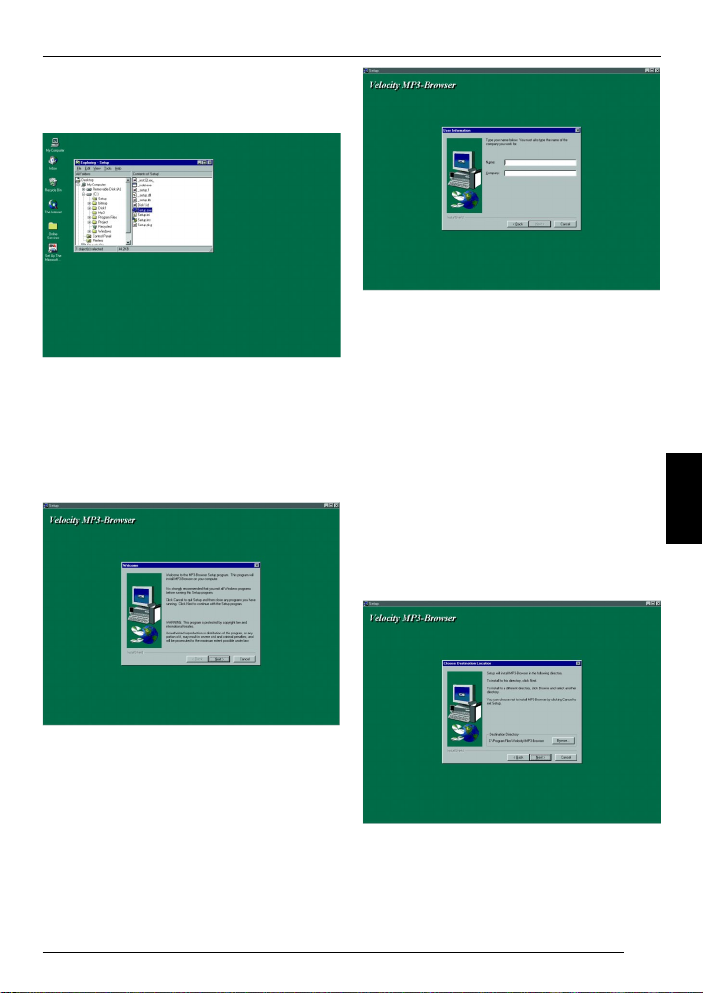
➮ Om de installatie te starten dubbel-
klikt u op “Setup.exe”.
SYSTEEM INSTALLEREN
DEUTSCH
ENGLISH
De software bereidt de installatie voor.
Wanneer het welkomstscherm ver-
schijnt:
➮ Klik op “Volgende >”.
In het volgende venster wordt u verzocht
om uw naam en de naam van uw bedrijf in te vullen. Wanneer u de software
privé gebruikt, voert u bij “Bedrijf” ook
uw naam in.
Wanneer u de velden hebt ingevuld:
➮ Klik op “Volgende >”.
Het programma wordt automatisch
geïnstalleerd in de map “Program Files”
van uw systeem. Wanneer u het programma in deze map wilt installeren:
➮ Klik op “Volgende >”.
Of
Wanneer u het programma in een andere map wilt installeren:
➮ Klik op “Bladeren”.
➮ Kies in het nu volgende venster
een andere directory .
FRANÇAIS
ITALIANO
NEDERLANDS
SVENSKA
ESPAÑOL
PORTUGUÊS
DANSK
53

SYSTEEM INSTALLEREN
Wanneer u de directory voor de installatie hebt gekozen:
➮ Klik op “Volgende >”.
De software maakt automatisch een pictogram aan in het startmenu van het
besturingssysteem.
U kunt kiezen of het pictogram in een
nieuwe directory moet worden aangemaakt en de naam daarvan invoeren,
of dat het in een bestaande map in het
startmenu moet worden geplaatst.
Wanneer u een nieuwe map wenst:
➮ Voer in het veld “Doellokatie” een
nieuwe naam in.
De naam van de map wordt overgenomen in het veld “Doellokatie”.
➮ Klik op “Volgende >”.
In het volgende venster worden de gekozen instellingen weergegeven.
Wanneer alle instellingen juist zijn:
➮ Klik op “Volgende >”.
Wanneer u instellingen wilt wijzigen:
➮ Klik op “< Vorige”.
In het hierop volgende venster wordt de
voortgang van de installatie weergegeven.
Of
➮ Bewaar de standaardnaam.
➮ Klik op “Volgende >”.
Wanneer u het pictogram in een bestaande map van het startmenu wilt
plaatsen:
➮ Dubbelklik op een van de weerge-
geven mappen.
54

BEDIENINGSYSTEEM INSTALLEREN
Let op:
● U kunt de installatie afbreken door
op “Annuleren” te klikken.
Wanneer de installatie beëindigd is, verschijnt een venster.
➮ Klik op “Voltooien”.
Het installatieprogramma wordt afgesloten en op uw bureaublad verschijnt de
map met het programma MP3-browser.
➮ Start na de installatie uw computer
opnieuw op.
Bediening
In dit hoofdstuk wordt de bediening van
het programma MP3-browser uitgelegd.
U hebt deze software nodig om MP3titels op MMC’s op te slaan, titels te wissen en MMC’s te formatteren. Bovendien kunt u met MP3-browser MP3-titels beluisteren.
MP3-browser starten
Om MP3-browser te starten:
➮ Open het startmenu.
➮ Open de map “Programma’s”.
➮ Open de map “Velocity”.
Let op:
● Wanneer u bij de installatie een an-
dere lokatie voor MP3-browser
hebt opgegeven, kiest u deze lokatie.
➮ Start het programma met het picto-
gram “MP3-browser” in de map
“Velocity”.
DEUTSCH
ENGLISH
FRANÇAIS
ITALIANO
NEDERLANDS
SVENSKA
Nadat het programma is gestart, verschijnt het venster van MP3-browser.
55
ESPAÑOL
PORTUGUÊS
DANSK

BEDIENING
Links en rechtsboven ziet u een Verkenner-overzicht van uw harde schijf.
➮ Plaats een MMC in de MMC Driver
01.
➮ Klik op “Connect” in het venster
van MP3-browser.
MP3-browser brengt de verbinding met
de geplaatst MMC tot stand. De MP3titels die op de MMC zijn opgeslagen,
worden rechtsonder in MP3-browser
weergegeven. De knop “Connect” verandert in “Disconnect”.
MP3-titels zoeken op
gegevensdrager
U kunt MP3-browser MP3-titels op uw
harde schijf of een geplaatste cd laten
zoeken.
➮ Klik op “Search”.
Het zoekvenster wordt geopend.
➮ Voer in het popup-gebied achter
“Search path” de letter in van het
station dat moet worden doorzocht.
➮ Klik op “Start search”.
Om gevonden MP3-titels in het venster
van MP3-browser op te slaan om ze
naar de MMC te downloaden:
56

BEDIENING
Nadat u de naam hebt ingevoerd:
➮ Klik op “Make”.
DEUTSCH
ENGLISH
➮ Markeer de gewenste titel.
➮ Klik op “Go to folder”.
De map met de gevonden MP3-titels
wordt weergegeven in het venster
rechtsboven.
Directory aanmaken op MMC
De MP3-titels kunnen op een MMC ook
in directory’s (mappen) worden opgeslagen.
➮ Klik op “M-folder”.
verschijnt een dialoogvenster. Hier kunt
u de naam voor de nieuwe map invoeren.
De nieuwe map wordt weergegeven in
het gebied rechtsonder.
MP3-titels opslaan op MMC
U kunt MP3-titels die zich reeds op uw
computer of een geplaatste cd bevinden, opslaan op de MMC.
➮ Zoek de MMC-titels met de search-
functie.
Of
➮ Stel het pad voor de MP3-titels in
zoals u met Windows Verkenner
gewend bent.
Er
FRANÇAIS
ITALIANO
NEDERLANDS
SVENSKA
ESPAÑOL
PORTUGUÊS
DANSK
57

BEDIENING
➮ Markeer de titel in het venster
rechtsboven.
➮ Klik op “Download”.
Er verschijnt een venster met de status
van de download. Na voltooiing van de
download wordt de MP3-titel in het venster rechtsonder aangeduid.
MP3-titels op MMC een nieuwe
naam geven
Wanneer u een MP3-titel op de MMC
een nieuwe naam wilt geven:
➮ Markeer de titel.
➮ Klik op “Rename”.
Er verschijnt een dialoogvenster. Op de
bovenste regel staat de naam van de
titel. Op de onderste regel kunt u de
nieuwe naam van de titel invoeren.
Wanneer u de naam hebt ingevoerd:
➮ Klik op “Rename” in het dialoog-
venster.
58
De titel wordt met de nieuwe naam aangeduid in het MMC-venster.

BEDIENING
Titels van MMC opslaan in de
computer
U kunt MP3-titels die op de geplaatste
MMC zijn opgeslagen, opslaan in uw
computer.
➮ Markeer de MP3-titels op de MMC
in het venster rechtsonder.
➮ Klik op “Upload”.
Titels op MMC wissen
Wanneer u een titel op een MMC wilt
wissen:
➮ Markeer de titel op de MMC in het
venster rechtsonder.
➮ Klik op “Delete”.
De titel wordt verwijderd uit de lijst.
Alle titels van een MMC wissen
(MMC formatteren)
U hebt de mogelijkheid om alle gege-
vens op een MMC te wissen.
➮ Klik op “Format”.
DEUTSCH
ENGLISH
FRANÇAIS
ITALIANO
NEDERLANDS
SVENSKA
De titels worden opgeslagen op uw harde schijf.
ESPAÑOL
PORTUGUÊS
DANSK
59

BEDIENING
➮ Klik op “Start”.
Nadat het wissen voltooid is, verandert
de knop “Disconnect” in “Connect”.
Wanneer u de MMC verder wilt bewerken, dient u eerst de verbinding opnieuw
tot stand te brengen.
➮ Klik op “Connect”.
MP3-speler
Met MP3-browser hebt u de mogelijkheid om MP3-titels van uw harde schijf
of een cd te beluisteren.
MP3-titel opnemen in de
afspeellijst:
➮ Klik op “Dir” in het gebied linkson-
der op het venster van MP3-browser.
➮ Voer het pad van de directory met
de MP3-titels in die u wilt beluisteren.
➮ Klik in het dialoogvenster op “OK”.
Er verschijnt een dialoogvenster dat de
directory’s met MP3-titels weergeeft.
60
In het gebied linksonder van het venster van MP3-browser worden alle MP3titels van de gekozen directory in de afspeellijst weergegeven.

BEDIENING
Meer titels toevoegen aan de
afspeellijst
Wanneer u nog meer titels uit andere
directory’s wilt toevoegen aan de afspeellijst:
➮ Klik op “Add” in het gebied linkson-
der van het venster van MP3-browser.
Het dialoogvenster dat het pad van de
directory aangeeft, wordt weergegeven.
➮ Voer het pad van de gewenste di-
rectory met MP3-titels in.
➮ Klik op “OK” in het dialoogvenster.
De titels uit de directory worden toegevoegd aan de afspeellijst.
Weergave starten
➮ Klik op knop aan de bovenrand
van het venster.
Weergave onderbreken (pause)
➮ Klik op knop aan de bovenrand
van het venster.
Volgende titel kiezen
➮ Klik op knop aan de bovenrand
van het venster.
Vorige titel kiezen
➮ Klik op knop aan de bovenrand
van het venster.
Weergave beëindigen
➮ Klik op knop aan de bovenrand
van het venster.
Titels wissen uit de afspeellijst
U kunt losse titels wissen uit de afspeellijst.
➮ Markeer de titel in de afspeellijst.
➮ Klik op “Del”.
De titel wordt verwijderd uit de afspeellijst.
Hele afspeellijst wissen
Wanneer u de hele afspeellijst wilt wissen:
➮ Klik op “CLR”.
De afspeellijst wordt verwijderd.
Let op:
● Wanneer u titels uit de afspeellijst
of de hele afspeellijst wist, worden
deze alleen verwijderd uit het display van MP3-browser. De titels
blijven gewoon bewaard op de gegevensdrager.
DEUTSCH
ENGLISH
FRANÇAIS
ITALIANO
NEDERLANDS
SVENSKA
ESPAÑOL
PORTUGUÊS
61
DANSK

Service-Nummern / Service numbers / Numéros du service aprèsvente / Numeri del servizio di assistenza / Servicenummers /
Telefonnummer för service / Números de servicio / Números de
serviço / Servicenumre
Country: Phone: Fax: WWW:
Germany (D) 0180-5000225 05121-49 4002 http://www.blaupunkt.com
Austria (A) 01-610 390 01-610 393 91
Belgium (B) 02-525 5454 02-525 5263
Denmark (DK) 44 898 360 44-898 644
Finland (FIN) 09-435 991 09-435 99236
France (F) 01-4010 7007 01-4010 7320
Great Britain (GB) 01-89583 8880 01-89583 8394
Greece (GR) 210 57 85 350 210 57 69 473
Ireland (IRL) 01-4149400 01-4598830
Italy (I) 02-369 6331 02-369 6464
Luxembourg (L) 40 4078 40 2085
Netherlands (NL) 023-565 6348 023-565 6331
Norway (N) 66-817 000 66-817 157
Portugal (P) 01-2185 00144 01-2185 11111
Spain (E) 902-120234 916-467952
Sweden (S) 08-7501500 08-7501810
Switzerland (CH) 01-8471644 01-8471650
Czech. Rep. (CZ) 02-6130 0441 02-6130 0514
Hungary (H) 01-333 9575 01-324 8756
Poland (PL) 0800-118922 022-8771260
Turkey (TR) 0212-3350677 0212-3460040
USA (USA) 800-2662528 708-6817188
Brasil
(Mercosur) (BR) +55-19 3745 2769 +55-19 3745 2773
Malaysia
(Asia Pacific) (MAL) +604-6382 474 +604-6413 640
Blaupunkt GmbH
11/01 TRO CM/PSS 8 622 403 067
